نحوه نصب یک ماوس جدید در ویندوز ۱۰ کامپیوتر / لپ تاپ (سیمی و بی سیم)
این راهنمای گام به گام برای نصب و اتصال ماوس بی سیم و با سیم در رایانه / لپ تاپ ویندوز ۱۰ است!

شاید شما تصمیم گرفته اید که یک ماوس اختصاصی را با رایانه یا لپ تاپ ویندوز ۱۰ خود جفت کنید. این راهنمای ساده شما با دستورالعمل های گام به گام برای نصب یک ماوس بی سیم و با سیم دی ویندوز ارائه می دهد.
برای اتصال ماوس USB سیمی دستورالعمل ها را به درستی دنبال کنید :
مرحله ۱- به سادگی کابل USB متصل شده به ماوس را به یکی از درگاه های USB متصل کنید ، همانطور که در تصویر زیر نشان داده شده است.

مرحله ۲- می توانید پورت USB را معمولاً در پشت یا کنار رایانه Windows 10 یا لپ تاپ پیدا کنید. هاب پورت USB دارید؟ کابل ماوس را به طور ایمن به آن متصل کرده و فرآیند جفت شدن را تکمیل کنید.
مرحله ۳- به محض اتصال ماوس با سیم ، رایانه شما باید به طور خودکار درایورهای اساسی لازم برای کارکرد صحیح و بدون تأخیر را نصب کند.
توجه: اگر ماوس شما دارای دکمه های خاصی باشد ، ممکن است به نرم افزار اضافی نیاز باشد.
به این ترتیب می توانید به راحتی موس های سیمی را به کامپیوترهای ویندوز ۱۰ یا لپ تاپ متصل و جفت کرد. کاربران موس بی سیم می توانند به مراحل ذکر شده در زیر مراجعه کنند!
چگونه می توان یک ماوس بی سیم جدید در رایانه ویندوز ۱۰ نصب کرد؟
اکثر ماوس های بی سیم به یک فرستنده پردازنده متکی هستند که به دستگاه اجازه می دهد تا با یک گیرنده در داخل رایانه یا لپ تاپ ارتباط برقرار کند. با این حال ، بیشتر دسک تاپ ها و لپ تاپ ها دارای رادیوی بلوتوث داخلی هستند. اما درصورتی که دستگاه شما از قابلیت بلوتوث پشتیبانی نمی کند ، باید آداپتور بلوتوث تهیه کنید یا ماوس بی سیم با دانگل USB را انتخاب کنید که به عنوان گیرنده باشد.
در مراحل زیر ، فرض می کنیم رایانه یا لپ تاپ شما رادیو بلوتوث را یکپارچه کرده است.
مرحله ۱- به برنامه تنظیمات بروید و به بخش Devices بروید.
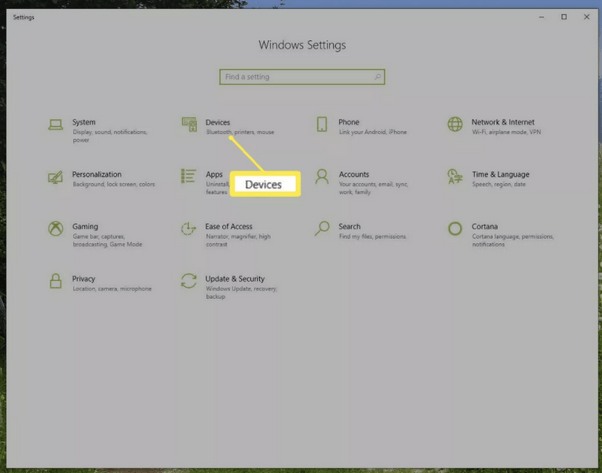
مرحله ۲- به سمت منوی Bluetooth & other devices بروید و نماد (+) را بزنید تا بلوتوث یا سایر دستگاه ها را با دقت به رایانه یا لپ تاپ خود اضافه کنید.
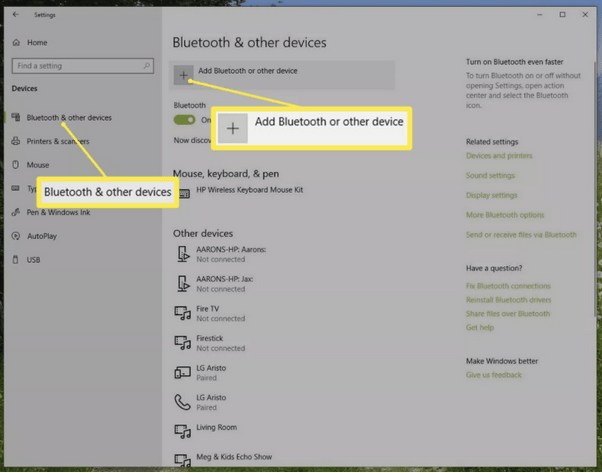
مرحله ۳- از پنجره بازشو بعدی ، باید بر روی گزینه Bluetooth کلیک کنید تا موس بی سیم خود را به عنوان یک دستگاه جدید اضافه کنید. (اگر ماوس دارای سوئیچ خاموش و روشن باشد) صبر داشته باشید و اجازه دهید عملکرد بلوتوث کار کند و ماوس بی سیم را تشخیص دهد. پس از ظاهر شدن پنجره بازشو ، برای تکمیل مراحل اتصال بر روی دکمه Pair کلیک کنید.)
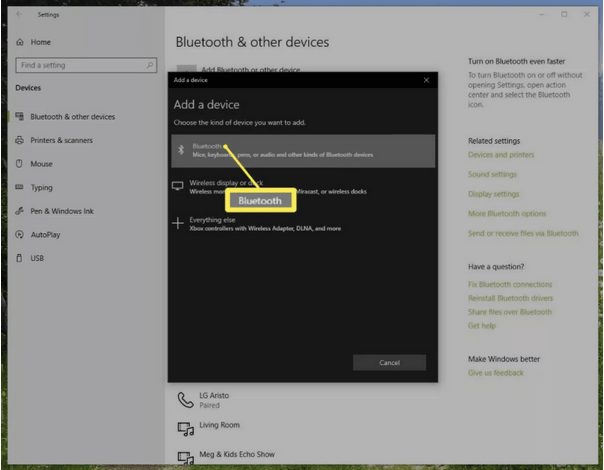
دستورالعمل های روی صفحه را با دقت دنبال کنید و ماوس جدید را در حالت جفت سازی نصب کنید. پس از اتمام مراحل ، ویندوز به طور خودکار ماوس جدید را شناسایی کرده و همزمان درایورهای مربوطه را برای کار روان اضافه می کند.
توجه: اطمینان حاصل کنید که قبل از خرید ماوس بی سیم ، سازگاری بین رایانه / لپ تاپ ویندوز ۱۰ و موس خود را بررسی کنید. برخی از باتری ها را برای ماوس بی سیم خود کنار بگذارید.
قسمت ۳: اگر ماوس من کار نمی کند چه باید کرد؟
بسته به سازنده ، هر موس جدیدی برای رایانه های شخصی و لپ تاپ های Windows 10 قابل کشف است. بنابراین ، مطمئن شوید که به سرعت راهنمای دستورالعمل ها را با ماوسی که قصد نصب آن را دارید ، مرور کرده و به رایانه خود متصل می شوید.
درصورتی که هنوز با عدم عملکرد مناسب دست و پنجه نرم می کنید ، ممکن است به این دلیل باشد که درایورهای جدید Mouse شما از بین رفته اند یا آخرین نسخه یا سازگارترین نسخه را اجرا نمی کنند . برای عبور از این امر ، ما به کاربران خود توصیه می کنیم که یک برنامه به روزرسانی درایور اختصاصی دریافت کنند . با استفاده از این نرم افزار نصب درایورهای Windows حرفه ای ، می توانید جدیدترین و صحیح ترین نسخه های موجود درایور دستگاه را که در رایانه شما اجرا می شود ، دریافت کنید. برای یادگیری نحوه انتخاب بهترین ابزار به روزرسانی درایور برای رایانه خود به راهنمای زیر مراجعه کنید ؟
- توصیه می شود : نصب درایور سخت افزار های شناخته نشده ویندوز
با این کار جدیدترین و سازگارترین درایورهای Mouse را که روی رایانه و لپ تاپ شخصی خود در حال اجرا هستند ، تضمین می کنید. امیدوارم ، همه مشکلات اتصال ماوس را برطرف کند!











دیدگاه ها